Lauiuiポップアップレイヤーに値を渡す方法
layui ポップアップ レイヤーに値を渡す実装方法: 1. メイン ウィンドウからポップアップ レイヤーに値を渡す; 2. ポップアップ レイヤーからメイン ウィンドウに値を渡す; 3. セッションを通じて相互に転送します; 4. 親ウィンドウ関数を呼び出して親ウィンドウの値を取得します。
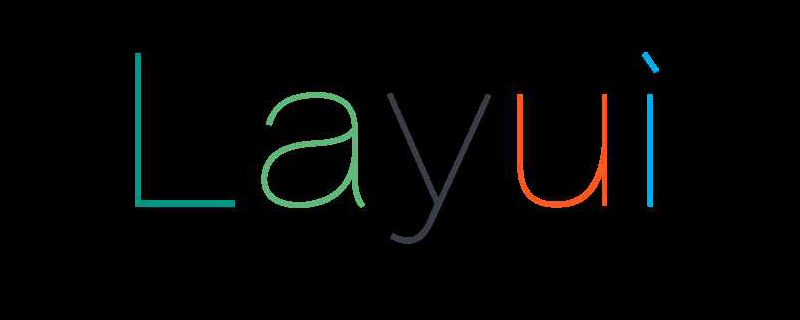
このチュートリアルの動作環境: Windows 7 システム、layui バージョン 1.0. この方法は、すべてのブランドのコンピューターに適しています。
#推奨: 「JavaScript 基本チュートリアル」「layUI チュートリアル」
主に 2 つの部分があります
- メイン ウィンドウからポップアップ レイヤーに値を渡す
- ポップアップ レイヤーからメイン ウィンドウに値を渡す
- セッションパスを介した対話 #親ウィンドウの関数を呼び出して親ウィンドウの値を取得します (その逆も可能)
- #1. メイン ウィンドウからポップアップ レイヤーに値を渡します
##最初は jschangefileone 関数です。ボタンがイベントにバインドされています。ボタンがクリックされると、この関数が呼び出され、ポップアップ レイヤーがポップアップし、changefile.html インターフェイスがロードされます
その後、成功すると、changefile のフォーム データが事前にロードされます (パスメインウィンドウからポップアップレイヤーへの値)
//bootstraptable的修改,点击按钮的时候自动选中该行,因此可以获取到整行的值
function changefileone() {
var rowselect = $("#menuTable").bootstrapTable('getSelections'); //取得当前选定的selectItem对象,其中包括整行值
console.log(rowselect);
layer.open({
title: "修改文件属性",
type: 2,
content: "changefile.html",
area: ['50%', '70%'],
skin: "layui-layer-molv",
btn: ['确定', '关闭'],
success: function (layero, index) { //成功获得加载changefile.html时,预先加载,将值从父窗口传到 子窗口
//// console.log(obj.data.editAble);
let body = layer.getChildFrame('body', index);
//console.log(rowselect[0].filename);
body.find(".filename").val(rowselect[0].filename); //通过class名进行获取数据
body.find(".filepath").val(rowselect[0].path);//意思是将rowselect[0].path这个值传递到子窗口的class="filepath"这个的文本框中,(预先加载)
//body.find(".menuid").val(rowselect[0].previousid);
layui.form.render();
},
yes: function (index, layero) { //按了弹出层的确定按钮时,这是将在父窗口中获取子窗口form标签里的所有值,并根据name名和值形成键值对json对象
//console.log(layero);
////layer.alert('来到这里了'+index);
let body = layer.getChildFrame("body", index);
let data = {};
body.find("#changefileform").serializeArray().forEach(function (item) { //获取弹出层写下的数据,input,下拉框啊,之类的表单元素(即changefileform下的所有数据)
data[item.name] = item.value; //根据表单元素的name属性来获取数据
});
data["fileid"] = rowselect[0].fileid;
//if (data["previousid"] == "" || data["previousid"] == null)
// data["previousid"] = rowselect[0].previousid;
console.log(data);
$.post('/api/dofile', data, function (result) {
if (result == "success") {
layer.alert("修改文件属性成功");
}
setTimeout(function () {
layer.close(index);
parent.location.reload();
}, 600);
});
layer.close(index);
resetSearch();
}
});
}ボタンをクリックした後、事前に読み込みます
# #そして、HTMLインターフェースがあります。このスクリプトは、ドロップダウン ボックスにデータベース データをロードするために使用されます。
<!DOCTYPE html>
<html xmlns="http://www.w3.org/1999/xhtml">
<head>
<meta http-equiv="Content-Type" content="text/html; charset=utf-8"/>
<title></title>
<script src="/Scripts/jquery/jquery.min.js" type="text/javascript"></script>
<script src="/Scripts/layer/layer.js" type="text/javascript"></script>
<script src="/Scripts/layui/layui.all.js" type="text/javascript"></script>
<link rel="stylesheet" href="/Scripts/layui/css/layui.css" />
<script type="text/javascript">
$(document).ready(function () {
var selectvalue = ""; //定义这个用来存放选择的value
layui.use('form', function () {
var form = layui.form;
$.get("/api/choosemenu", function (data) {
for (var j in data.rows) {
//alert(data.rows[j].Name);
$("#menuname").append("<option value='" + data.rows[j].menuid + "'>" + data.rows[j].Name + "</option>");
}
form.render();
form.on('select', function (data) {
//alert(data.value);
//console.log(data.value);
selectvalue = data.value;
console.log(selectvalue);
});
})
})
})
</script>
</head>
<body>
<form class="layui-form" id="changefileform">
<!-- 提示:如果你不想用form,你可以换成div等任何一个普通元素 -->
<div class="layui-form-item">
<label class="layui-form-label layui-bg-red layui-center">文件名</label>
<div class="layui-input-block">
<input type="text" name="filename" placeholder="请输入" autocomplete="off" class="layui-input filename">
</div>
</div>
<div class="layui-form-item">
<label class="layui-form-label layui-bg-red layui-center">文件路径</label>
<div class="layui-input-block">
<input type="text" name="filepath" placeholder="请输入" autocomplete="off" class="layui-input filepath">
</div>
</div>
<div class="layui-form-item">
<label class="layui-form-label layui-bg-green layui-center">父目录</label>
<div class="layui-input-block">
<select name="previousid" id="menuname" lay-search>
<option value="" style="width:50px" class="menuid">请选择父目录</option>
</select>
</div>
</div>
</form>
</body>
</html>2 を削除できます。次に、ポップアップ レイヤーにデータを入力し、OK を押して js のロードを開始します。このデータの取得は name 属性から取得され、上記はクラス名から取得されます。 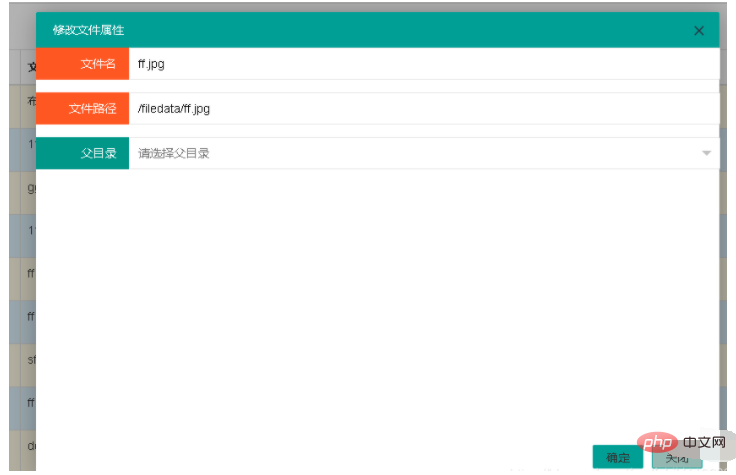 #ドロップダウン ボックスはデータベース データを動的に取得します
#ドロップダウン ボックスはデータベース データを動的に取得します
ドロップダウン ボックスは検索できます
私の他のブログを参照してください
3. 値を渡すsession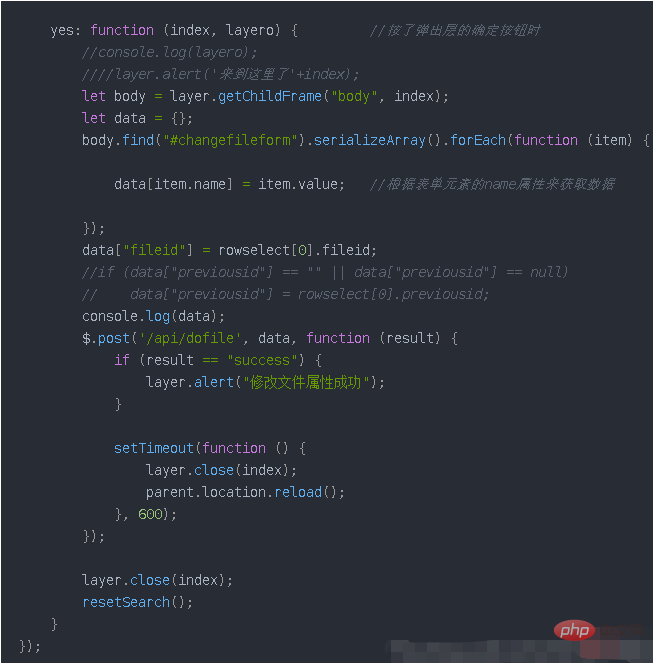
sessionStorage.setItem('roleid', 'hello');
var ss=sessionStorage.getItem('roleid');
sessionStorage.removeItem('roleid');
sessionStorage.clear();
function getrowselect() {
return $.map($('#menuTable').bootstrapTable('getSelections'), function (row) {
return row//返回数据行
});
}function getrowselect() {
return $.map($('#text').val(), function (row) {
return row//返回数据行
});}window.parent.getElementById("text").val();var rowselect = window.parent.getrowselect(); console.log(rowselect);//这里可以打印一下获取到值没有
function getrowselect(userdata) {
console.log(userdata);
document.getElementById(userdata.inputid).value = userdata.uname;
var dffff = "id" + userdata.inputid;
document.getElementById(dffff).value=userdata.uid;
return;
}//data="";
//data={"ss"="hello","gg"="world"}
window.parent.getrowselect(data);# を使用する必要があります。 ## その後、
var iframeWin = window[layero.find('iframe')[0]['name']]; //得到iframe页的窗口对象,执行iframe页的方法:iframeWin.method();
以上がLauiuiポップアップレイヤーに値を渡す方法の詳細内容です。詳細については、PHP 中国語 Web サイトの他の関連記事を参照してください。

ホットAIツール

Undresser.AI Undress
リアルなヌード写真を作成する AI 搭載アプリ

AI Clothes Remover
写真から衣服を削除するオンライン AI ツール。

Undress AI Tool
脱衣画像を無料で

Clothoff.io
AI衣類リムーバー

AI Hentai Generator
AIヘンタイを無料で生成します。

人気の記事

ホットツール

メモ帳++7.3.1
使いやすく無料のコードエディター

SublimeText3 中国語版
中国語版、とても使いやすい

ゼンドスタジオ 13.0.1
強力な PHP 統合開発環境

ドリームウィーバー CS6
ビジュアル Web 開発ツール

SublimeText3 Mac版
神レベルのコード編集ソフト(SublimeText3)

ホットトピック
 7569
7569
 15
15
 1386
1386
 52
52
 87
87
 11
11
 28
28
 107
107
 Lauiuiログインページでジャンプを設定する方法
Apr 04, 2024 am 03:12 AM
Lauiuiログインページでジャンプを設定する方法
Apr 04, 2024 am 03:12 AM
Layui ログインページジャンプ設定手順: ジャンプコードの追加: ログインフォーム送信ボタンクリックイベントに判定を追加し、ログイン成功後、window.location.href 経由で指定ページにジャンプします。フォーム構成を変更します。lay-filter="login" のフォーム要素に非表示の入力フィールドを追加します。名前は「redirect」、値はターゲット ページ アドレスです。
 Lauiuiでフォームデータを取得する方法
Apr 04, 2024 am 03:39 AM
Lauiuiでフォームデータを取得する方法
Apr 04, 2024 am 03:39 AM
layui は、フォームのすべてのフィールド データを直接取得する、単一のフォーム要素の値を取得する、formAPI.getVal() メソッドを使用して指定されたフィールド値を取得する、フォーム データをシリアル化するなど、フォーム データを取得するためのさまざまなメソッドを提供します。これを AJAX リクエスト パラメータとして使用し、フォーム送信イベントをリッスンしてデータを取得します。
 Lauiuiでデータを転送する方法
Apr 26, 2024 am 03:39 AM
Lauiuiでデータを転送する方法
Apr 26, 2024 am 03:39 AM
layui を使用してデータを送信する方法は次のとおりです。 Ajax を使用する: リクエスト オブジェクトを作成し、リクエスト パラメーター (URL、メソッド、データ) を設定し、レスポンスを処理します。組み込みメソッドを使用する: $.post、$.get、$.postJSON、$.getJSON などの組み込みメソッドを使用してデータ転送を簡素化します。
 Lauiui が自己適応を実現する方法
Apr 26, 2024 am 03:00 AM
Lauiui が自己適応を実現する方法
Apr 26, 2024 am 03:00 AM
アダプティブ レイアウトは、layui フレームワークのレスポンシブ レイアウト機能を使用して実現できます。手順には以下が含まれます:layui フレームワークを参照する。アダプティブ レイアウト コンテナを定義し、layui-container クラスを設定します。レスポンシブ ブレークポイント (xs/sm/md/lg) を使用して、特定のブレークポイントの下にある要素を非表示にします。グリッド システム (layui-col-) を使用して要素の幅を指定します。オフセット (layui-offset-) によって間隔を作成します。応答性の高いユーティリティ (layui-invisible/show/block/inline) を使用して、要素の可視性とその表示方法を制御します。
 lauiとvueの違いは何ですか?
Apr 04, 2024 am 03:54 AM
lauiとvueの違いは何ですか?
Apr 04, 2024 am 03:54 AM
Lauiui と Vue の違いは主に機能と懸念事項に反映されます。 Layui は UI 要素の迅速な開発に重点を置き、ページ構築を簡素化するプレハブ コンポーネントを提供します。Vue は、データ バインディング、コンポーネント開発、および状態管理に重点を置いたフルスタック フレームワークで、複雑なアプリケーションの構築により適しています。 Layui は学習が簡単で、ページをすばやく作成するのに適しています。Vue は学習曲線が急ですが、スケーラブルで保守が簡単なアプリケーションの構築に役立ちます。プロジェクトのニーズと開発者のスキル レベルに応じて、適切なフレームワークを選択できます。
 レイウイの実行方法
Apr 04, 2024 am 03:42 AM
レイウイの実行方法
Apr 04, 2024 am 03:42 AM
layui を実行するには、次の手順を実行します: 1.layui スクリプトをインポートします; 2.layui を初期化します; 3.layui コンポーネントを使用します; 4.layui スタイルをインポートします (オプション); 5. スクリプトの互換性を確認し、その他の考慮事項に注意してください。これらの手順により、layui の機能を使用して Web アプリケーションを構築できます。
 Lauiui フレームワークは何語ですか?
Apr 04, 2024 am 04:39 AM
Lauiui フレームワークは何語ですか?
Apr 04, 2024 am 04:39 AM
layui フレームワークは、開発者が応答性の高い Web アプリケーションを迅速に構築できるようにする、使いやすい UI コンポーネントとツールのセットを提供する JavaScript ベースのフロントエンド フレームワークです。その機能には、モジュール式、軽量、応答性が高く、完全なドキュメントとコミュニティ サポートが含まれます。 layui は、管理バックエンド システム、電子商取引 Web サイト、モバイル アプリケーションの開発で広く使用されています。利点は迅速な起動、効率の向上、メンテナンスの容易さですが、欠点はカスタマイズの貧弱さと技術の更新の遅さです。
 laui とはどういう意味ですか?
Apr 04, 2024 am 04:33 AM
laui とはどういう意味ですか?
Apr 04, 2024 am 04:33 AM
layui は、開発者が最新の応答性の高いインタラクティブな Web アプリケーションを迅速に構築できるように、豊富な UI コンポーネント、ツール、機能を提供するフロントエンド UI フレームワークです。その機能には、柔軟で軽量、モジュール式の設計、豊富なコンポーネント、強力なツール、簡単な機能が含まれます。カスタマイズ。管理システム、電子商取引プラットフォーム、コンテンツ管理システム、ソーシャル ネットワーク、モバイル アプリケーションなど、さまざまな Web アプリケーションの開発に広く使用されています。




